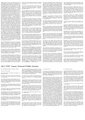Ayuda:Imágenes
| Nota: Cuando editas esta página, aceptas liberar tu contribución bajo la licencia CC0. Para más información mira las páginas de ayuda de dominio público. |
Esta página explica el proceso de edición relacionado con las imágenes en la wiki. Antes de poder usar una imagen en un artículo ésta se debe subir primero a wikidata.
Las imágenes que se guardan en los servidores de MediaWiki se acostumbran a renderizar usando el prefijo File: (pero el antiguo prefijo Image: todavía se acepta como sinónimo) con el objetivo de servir enlace a MediaWiki.
El nombre alternativo Media: prefijo del nombre de espacio puede ser usado para referirse al contenido del archivo medial original (para renderizarlo o bajarlo separadamente, desde una página que no este en MediaWiki)
Requisitos
Antes de usar imágenes en su página, el administrador del sistema de su wiki debe tener habilitado para cargar archivos y un usuario debe cargar el archivo. Los administradores del sistema también pueden configurar el wiki para que acepte archivos de repositorios externos, como Wikimedia Commons. Para el redimensionamiento de la imagen del lado del servidor es necesario tener un escalador configurado (como GD2, ImageMagick, etc.).
Tipos de imágenes soportados
Los formatos de archivos siguientes son soportados por default
.jpgo.jpeg- imagen matricial (bitmap) comprimida según el estándar JPEG. (Este formato con pérdida es el más apropiado para fotografías).png- imagen matricial (bitmap) en el formato Gráficos de Red Portátiles (especificado por el Consorcio WWW).gif- imagen matricial (bitmap) como quedó definido en Formato de Intercambio de Gráficos.webp- WebP admite ambas compresiones, con y sin pérdidas, además de reducir el tamaño de la imagen hasta en un 45%.
Otros formatos usados en Wikimedia, generalmente habilitados en otras partes (Estos formatos pueden requerir una reconfiguración extra más allá de la normal)
.svg- imagen escalable en el formato Gráficos Vectoriales Escalables (especificado por el Consorcio WWW). Véase Manual:Administración de Imagen#SVG..tiff- Formato de Archivo de Imagen Etiquetado. A menudo usado para fotografías de alta resolución. A menudo usado con Extensión:PagedTiffHandler..ogg,.oga,.ogv- Ogg Multimedia (audio o vídeo). No es un formato para imágenes, pero se le trata de una manera similar. A menudo usado con Extensión:TimedMediaHandler.pdf- documentos multipáginas en el formato Portable Document Format (inicialmente especificado por Adobe). A menudo usados conjuntamente con Extensión:PDF Handler.djvu- documentos multipáginas en imagen matricial (bitmap) de formato "DejaVu" (en la mayoría de los casos producto de escaneo de libros). Véase Manual:How to use DjVu with MediaWiki- Solo una página del
.pdfo.djvues mostrada a la vez.
- Solo una página del
Otros tipos de medios pueden ser soportados, pero es posible que no sea posible mostrarlos en línea.
Renderizar una sola imagen
Sintaxis
La sintaxis completa para mostrar una imagen es:
[[File:nombrearchivo.extensión|opciones|leyenda]]
donde opciones puede estar vacío o contener una o más de las siguientes palabras en minúsculas, separadas por el símbolo pleca (|)
- Opción Formato: border, y uno de estos frameless, frame (o framed), o thumb (o thumbnail). Note: border can be used in combination with frameless but will be ignored if used with one of the other options.
- Controla cómo se formatea la imagen renderizada y se incrusta en el resto de la página.
- Opción Redimensión: uno de las siguientes
- {ancho}px — Cambia el tamaño de la imagen para que se ajuste al ancho máximo dado en píxeles, sin restringir su altura. (Sólo se admiten valores de píxeles de números enteros. Se permite un carácter de espacio entre el valor del ancho y "px".)
- x{alto}px — Cambia el tamaño de la imagen para que se ajuste a la altura máxima dada en píxeles, sin restringir su ancho. Solo se admiten valores de píxeles de números enteros. Se permite un carácter de espacio entre el valor del alto y "px".
- {ancho}x{alto}px — Cambia el tamaño de la imagen para que se ajuste al ancho y alto dados en píxeles. Sólo se admiten valores de píxeles de números enteros. Se permite un carácter de espacio entre el valor del ancho y "px".
- upright — Cambia el tamaño de una imagen a un múltiplo del tamaño de miniatura preferido por el usuario – o al tamaño de miniatura por defecto, para usuarios desconectados o usuarios conectados que no hayan cambiado sus preferencias – para que se ajuste a unas dimensiones razonables. Esta opción es a menudo útil para imágenes cuya altura es mayor que su anchura. Requiere thumb o frameless. La configuración de
|upright=1.0|mostrará la imagen en el ancho de imagen predeterminado del usuario.|upright=2.0|mostrará la imagen con el doble de ancho predeterminado del usuario.
- La imagen conservará siempre su relación de aspecto.
- Las imágenes en tipos de medios no escalables pueden reducirse en tamaño, pero no aumentar; por ejemplo, las imágenes de mapa bit no pueden escalarse.
- La configuración de
uprightno requiere un signo de iguales, es decir,|upright 2.0|funciona igual que|upright=2.0|. - Cuando se usa sin un valor o un signo de igual (por ejemplo,
|upright|), se impone por defecto a|upright=0.75|(aunque|upright=|es igual a|upright=1.0|) - El tamaño máximo predeterminado depende del "formato" y de las dimensiones internas de la imagen (según su tipo de medio).
- Opción Alineación horizontal: una de las siguientes: izquierda, derecha, centro, ninguna. Si hay varias de estas opciones, solo se utilizará la primera.
- Controla la alineación horizontal (y los estilos en línea/bloqueo o flotantes) de la imagen dentro de un texto (sin valor predeterminado).
- Opción Alineación vertical: una de las siguientes: línea base, sub, super, superior, texto superior, medio, inferior, texto inferior
- Controla la alineación vertical de una imagen en línea no flotante con el texto antes o después de la imagen, y en el mismo bloque (la alineación vertical predeterminada es medio).
- Opción Redimensión: uno de las siguientes
- link={target} — Permite cambiar el destino (a un título de página arbitrario o URL) del enlace generado, activable en la superficie de la imagen renderizada; por ejemplo,
[[File:Example.jpg|20px|link=http://www.wikipedia.org]]se representa como (enlace externo) o
(enlace externo) o [[File:Example.jpg|20px|link=MediaWiki]]se representa como (enlace interno).
(enlace interno). - link= (con un valor vacío) — (MediaWiki 1.14+) Muestra una imagen sin ningún enlace activable; por ejemplo,
[[File:Example.jpg|20px|link=]]se representa como .
.
- Si hay un carácter de espacio entre
linky el signo de iguales, la declaración de enlace se tratará como una leyenda. - Incluir algunos caracteres equivalentes de HTML, como
%22para", puede hacer que la declaración de enlace sea tratada como una leyenda (ver phabricator:T306216). - ! para MW 1.24 y versiones anteriores: si establece
|link=|(vacío), no se reproducirá ningúntitle. (Consulte phabricator:T23454.)
- link={target} — Permite cambiar el destino (a un título de página arbitrario o URL) del enlace generado, activable en la superficie de la imagen renderizada; por ejemplo,
- Otras opciones específicas:
- alt={texto alternativo} — (MediaWiki 1.14+) Define el texto alternativo (se asigna al atributo HTML
alt="..."del elemento<img />generado) de una imagen que se representará si la imagen referenciada no se puede descargar e incrustar, o si el medio de soporte debe usar el texto de descripción alternativo (por ejemplo, cuando se usa un lector Braille o con opciones de accesibilidad configuradas por el usuario en su navegador).
- Si hay un carácter de espacio entre
alty el signo igual, la declaración de alt se tratará como una leyenda.
- page={number} — Render el número de página especificado (actualmente sólo aplicable cuando se muestra un archivo .djvu o .pdf).
- thumbtime={number} — Render una miniatura del vídeo en el sello de tiempo especificado en segundos o en formato MM:SS o HH:MM:SS (sólo aplicable cuando se muestra un archivo de vídeo).
- start={number} — Cuando se inicie la reproducción de vídeo, se iniciará en el tiempo especificado en segundos o en formato MM:SS o HH:MM:SS (sólo aplicable cuando se muestra un archivo de vídeo).
- muted — Cuando se inicie la reproducción de los medios, el audio se silenciará.
- loop — Los medios de comunicación se mueven continuamente. (sólo se aplica a audio y vídeo)
- lossy={false} — (PagedTiffHandler) Para usar PNG en lugar de miniaturas JPG para imágenes Tiff
- class={html class} — (MediaWiki 1.20+)Define clases (mapas al atributo HTML
class="..."del elemento generado<span>...</span>envuelto alrededor del elemento<img />). - lang={language code} — (MediaWiki 1.22+) Para los archivos SVG que contienen declaraciones <switch> que varían en un atributo systemLanguage, selecciona en qué idioma representar el archivo. El idioma predeterminado es el idioma de la página (default para proyectar el idioma predeterminada en la mayoría de los proyectos).
- alt={texto alternativo} — (MediaWiki 1.14+) Define el texto alternativo (se asigna al atributo HTML
Si un parámetro no coincide con las restantes posibilidades, se supone que es el título. Si hay más de una cadena sin parámetro, se utilizará la cadena final sin parámetros como leyenda. El texto del título se muestra debajo de la imagen en formatos thumb y frame, o como texto de información sobre herramientas en cualquier otro formato. El texto de los subtítulos que se muestran en los formatos thumb y frame puede contener enlaces wiki y otros formatos. Las extensiones de MediaWiki pueden agregar opciones adicionales.
Si una "alt" (texto alternativo) no ha sido definido, pero existe una "caption" (título), el texto alternativo será creado automáticamente en base al "caption" (título) quitándole cualquier formateo excepto en los casos en que se esta en el modo "thumb" o "frame" porque en esos casos el título ya es legible para los programas que renderizan tales textos.
Formato
El siguiente cuadro muestra el efecto de todos los formatos disponibles.
Cuando la altura de una imagen en miniatura es mayor que su anchura (es decir, en orientación retrato en lugar de paisaje) y la encuentras demasiado grande, puedes probar la opción vertical=N, donde N es la relación de aspecto de la imagen (su anchura dividida por su altura, por defecto a 0,75). La alternativa es especificar explícitamente la altura máxima deseada (en píxeles).
Tenga en cuenta que escribiendo thumb={filename}, puede usar una imagen diferente para la miniatura.
Tamaño y enmarcado
Entre los diferentes formatos, el efecto del parámetro de tamaño puede ser diferente, como se muestra a continuación.
- Para saber cómo aparece cuando no se especifica su tamaño, consulte la sección Formato más arriba.
- Cuando el formato no está especificado, o sólo está limitado, el tamaño puede reducirse y ampliarse a cualquier tamaño especificado.
- En los ejemplos siguientes, el tamaño original de la imagen es de 400×267 píxeles.
- Una imagen con
framesiempre ignora la especificación de tamaño; la imagen original se reducirá si excede el tamaño máximo definido en las preferencias del usuario y la información de la página mostrará un error de Linter. - El tamaño de una imagen con
thumboframelesspuede reducirse, pero no puede ampliarse más allá del tamaño original de la imagen.
Alineación horizontal
Tenga en cuenta que al utilizar los formatos frame o thumb[nail] , la alineación horizontal predeterminada será "derecha" para los idiomas de izquierda a derecha, y "izquierda" para los idiomas de derecha a izquierda.
Alineación vertical
Las opciones de alineación vertical solo tienen efecto si la imagen se representa como un elemento en línea y no está flotando. Altifican la forma en que la imagen incrustada se alineará verticalmente con el texto presente en el mismo bloque antes y/o después de esta imagen en la misma fila renderizada.
Tenga en cuenta que la línea de texto representada en la que se insertan imágenes en línea (y las líneas de texto representadas después de la actual) se pueden mover hacia abajo (esto aumentará la altura de la línea condicionalmente mediante espaciamiento adicional de líneas, al igual que puede ocurrir con extensiones de texto con tamaños de fuente variables, o con superescripts y suscripts) para permitir que la altura de imagen se muestre completamente con esta restricción de alineación.
<p style="border:1px solid #AAA;padding:0;font-size:150%;line-height:2">
<span style="background:#FFF;color:#000;text-decoration:overline"><u><del>text</del>
'''top:''' [[File:Example.jpg|20px|top]] [[File:Example.jpg|40px|top]] [[File:Example.jpg|100px|top]]
<del>text</del></u></span></p>
<p style="border:1px solid #AAA;padding:0;font-size:150%;line-height:2">
<span style="background:#FFF;color:#000;text-decoration:overline"><u><del>text</del>
'''text-top:''' [[File:Example.jpg|20px|text-top]] [[File:Example.jpg|40px|text-top]] [[File:Example.jpg|100px|text-top]]
<del>text</del></u></span></p>
<p style="border:1px solid #AAA;padding:0;font-size:150%;line-height:2">
<span style="background:#FFF;color:#000;text-decoration:overline"><u><del>text</del>
<sup>super:</sup> [[File:Example.jpg|20px|super]] [[File:Example.jpg|40px|super]] [[File:Example.jpg|100px|super]]
<del>text</del></u></span></p>
<p style="border:1px solid #AAA;padding:0;font-size:150%;line-height:2">
<span style="background:#FFF;color:#000;text-decoration:overline"><u><del>text</del>
'''baseline:''' [[File:Example.jpg|20px|baseline]] [[File:Example.jpg|40px|baseline]] [[File:Example.jpg|100px|baseline]]
<del>text</del></u></span></p>
<p style="border:1px solid #AAA;padding:0;font-size:150%;line-height:2">
<span style="background:#FFF;color:#000;text-decoration:overline"><u><del>text</del>
<sub>'''sub:'''</sub> [[File:Example.jpg|20px|sub]] [[File:Example.jpg|40px|sub]] [[File:Example.jpg|100px|sub]]
<del>text</del></u></span></p>
<p style="border:1px solid #AAA;padding:0;font-size:150%;line-height:2">
<span style="background:#FFF;color:#000;text-decoration:overline"><u><del>text</del>
'''default:''' [[File:Example.jpg|20px]][[File:Example.jpg|40px]] [[File:Example.jpg|100px]]
<del>text</del></u></span></p>
<p style="border:1px solid #AAA;padding:0;font-size:150%;line-height:2">
<span style="background:#FFF;color:#000;text-decoration:overline"><u><del>text</del>
'''middle:''' [[File:Example.jpg|20px|middle]] [[File:Example.jpg|40px|middle]] [[File:Example.jpg|100px|middle]]
<del>text</del></u></span></p>
<p style="border:1px solid #AAA;padding:0;font-size:150%;line-height:2">
<span style="background:#FFF;color:#000;text-decoration:overline"><u><del>text</del>
'''text-bottom:''' [[File:Example.jpg|20px|text-bottom]] [[File:Example.jpg|40px|text-bottom]] [[File:Example.jpg|100px|text-bottom]]
<del>text</del></u></span></p>
<p style="border:1px solid #AAA;padding:0;font-size:150%;line-height:2">
<span style="background:#FFF;color:#000;text-decoration:overline"><u><del>text</del>
'''bottom:'' [[File:Example.jpg|20px|bottom]] [[File:Example.jpg|40px|bottom]] [[File:Example.jpg|100px|bottom]]
<del>text</del></u></span></p>
Para mostrar el resultado de la alineación con mayor claridad, se superponen y subrayan las extensiones de texto, se aumenta el tamaño de la fuente al 200%, y se delinea el bloque de párrafos con un borde delgado; además se alinean imágenes de diferentes tamaños:
Notas:
- La posición de alineación vertical "media" de la imagen (que también es la opción predeterminada) generalmente se refiere al medio entre la altura x y la línea de base del texto (en la que se alineará el centro vertical de la imagén, y en la que generalmente el texto puede ser sobrecargado), pero no al medio de la altura de la línea de la altura del tipo de letra que se refiere al espacio entre las posiciones "text-top" y "text-bottom"; la altura de letra excluye:
- el espacio adicional de separación de líneas normalmente dividido igualmente en dos márgenes de líneas (aquí 0,5em, según la altura de línea fijada en 200%) por encima y por debajo de la altura de fuente).
- el espacio de línea adicional que puede añadirse por supercritos y suscripciones.
- Sin embargo, si la altura de la imagen hace que su posición superior o inferior vaya por encima o por debajo de la altura de línea completa normal del texto, la posición media se ajustará después de aumentar los márgenes de línea superior y/o inferior para que la imagen pueda ajustarse y alinearse correctamente, y todas las imágenes (incluidas aquellas con alturas más pequeñas) se centrarán verticalmente en la posición media ajustada (para calcular la altura de línea efectiva, se considerará el texto de cada fila renderizada con la altura de fuente más grande).
- Las posiciones de alineación "texto superior" y "texto inferior" también excluyen el espaciado de línea adicional agregado por superíndices y subíndices, pero no el espaciado de línea adicional definido por la altura de línea.
- Las posiciones de alineación "top" y "bottom" tienen en cuenta todos estos espacios de línea extra (incluidos los superescriptores y suscriptores, si están presentes en un intervalo de línea renderizado). Cuando la alineación de la imagen limita a la imagen a crecer por encima o por debajo del espacio normal de líneas, y la imagen no está absolutamente posicionada, la imagen hará que se ajusten las posiciones "arriba" y "baja" (al igual que los superescriptos y suscriptos), por lo que la altura efectiva de la línea entre las líneas de texto renderizadas será mayor.
- Las posiciones de las decoraciones de texto "subrayado", "sobrerayado" y "tachado" deben estar en algún lugar dentro de estos dos límites y "pueden" depender del tipo y la altura de las fuentes utilizadas (los estilos de superíndice y subíndice pueden tenerse en cuenta en algunos navegadores, pero generalmente estos estilos se ignoran y la posición de estas decoraciones puede no ajustarse); por lo que estas decoraciones normalmente no afectan la posición vertical de las imágenes, en relación con el texto.
Alterar el flujo de texto
A veces es deseable impedir que el texto aparezca al lado, izquierdo o derecho, de la imagen.
Según la resolución de la pantalla, el ancho de la imagen o la existencia de texto a mostrar, puede aparecer texto al lado de la imagen. Esto puede distraer la atención del lector sobre la imagen o sobre el texto a su lado.
El flujo de texto alrededor de la imagen puede ser detenido colocando <div style="clear: both"></div> antes del texto que continua bajo la imagen flotante.
(También se puede hacer sin una línea vacía envolviendo la sección con las imágenes flotantes con $código, que elimina todas las flotantes dentro del elemento div.)
Todas las imágenes representadas como bloques (incluidas las imágenes centradas no flotantes, las imágenes flotantes a la izquierda o a la derecha, así como las imágenes flotantes enmarcadas o en miniatura) rompen implícitamente las líneas de texto circundantes (terminando el bloque de texto actual antes de la imagen y creando un nuevo párrafo para el texto después de ellas). Luego se apilarán verticalmente a lo largo de su margen de alineación izquierdo o derecho (o a lo largo de la línea central entre estos márgenes para imágenes centradas).
Modificar el destino predeterminado del enlace
La siguiente tabla muestra cómo alterar el destino del enlace (cuyo valor predeterminado es la imagen página de descripción) o cómo eliminarlo. El cambio del enlace no altera el formato descrito en las secciones anteriores.
| Descripción | Escribes | Obtienes |
|---|---|---|
| enlace interno |
... texto texto texto [[File:example.jpg|link=Main Page|leyenda]] texto texto texto ... |
... texto texto texto |
| enlace externo |
... texto texto texto [[File:example.jpg|link=http://wikipedia.org/wiki/Test|leyenda]] texto texto texto ... |
... texto texto texto |
| sin enlace (página externa o de archivo) |
... texto texto texto [[File:example.jpg|link=|leyenda]] texto texto texto ... |
... texto texto texto
|
Advertencia:
- Las condiciones de la licencia de su wiki puede que no le permitan la remoción de los enlaces dirigidos a la página de descripción que muestra las atribuciones requeridas por los autores, las imposiciones de los derechos de autor (copyrights), los términos aplicables de la licencia, o una descripción más completa de la imagen renderizada (incluida la historia de modificaciones).
- Si cambias o remueves el enlace al objetivo de una imagen, entonces tendrás que proporcionar en algún lugar de tu página un enlace explícito a esta página descriptiva, o mostrar el "copyright" y la afirmación del autor así como un enlace a la licencia aplicable, si son diferentes las condiciones aplicables que contiene la página.
- Su política de wiki puede restringir el uso del parámetro de enlace alternativo, o incluso puede hacer cumplir una prohibición de parámetros de enlace alternativa para archivos de medios integrados (en cuyo caso, el parámetro del enlace será ignorado), o solo puede aceptarlos después de la validación por usuarios o administradores autorizados.
Renderizar una galería de imágenes
Sintaxis de Galería
Es fácil hacer una galería de miniaturas con la etiqueta de <gallery>.
La sintaxis es:
<gallery>
File:file_name.ext|caption|alt=alt language
File:file_name.ext|caption|alt=alt language
{...}
</gallery>
Tenga en cuenta que el código de imagen no está incluido en brackets cuando se incluye en etiquetas de galería.
Los títulos son opcionales y pueden contener enlaces de wiki u otro formato.
Algunos de los parámetros que controlan la salida del pulgar también se pueden utilizar aquí, específicamente los que modifican el archivo (a diferencia de los que controlan dónde cae la imagen en la página).
Por ejemplo, con medios de múltiples páginas como PDF, puedes usar código como page=4 y con videos puedes usar thumbtime=10.
El prefijo File: puede omitirse.
Sin embargo, es útil incluirlo como ayuda para localizar rápidamente los especificadores de imagen en el wikitext (por ejemplo, al limpiar el diseño de la página).
Si la imagen se vincula a un sitio externo, el título debe ir "antes" del parámetro de enlace o el título no se mostrará.
Por ejemplo:
<gallery>
File:Example.jpg|Item 1
File:Example.jpg|a link to [[Help:Contents]]
File:Example.jpg
File:Example.jpg|alt=An example image. It has flowers
File:Example.jpg|''italic caption''
File:Example.jpg|link=https://example.com|This text will not render because an external link came first
File:Example.jpg|Links to external website|link=https://example.com
File:Example.jpg|link=w:Main_Page|Internal link
Example.jpg|on page "{{PAGENAME}}"
File:Using Firefox.pdf|page=72
</gallery>
se redactará en:
-
Item 1
-
a link to Help:Contents
-
italic caption
-
Links to external website
-
Internal link
-
on page "Images/es"
Parámetro "mode"
| Versión de MediaWiki: | ≥ 1.22 |
A partir de 1.22 se dispone de un parámetro de mode tomando las opciones siguientes:
traditionales el tipo de galería original utilizado por MediaWiki.nolineses similar atraditional, pero sin líneas fronterizas.packedhace que las imágenes tengan la misma altura pero diferentes anchos, con poco espacio entre las imágenes. Las filas en este modo responsive se organizan según el ancho de la pantalla.packed-overlaymuestra la leyenda sobrevuelta en la imagen, en una caja blanca semitransparente.packed-hoveres similar apacked-overlay, pero con la leyenda y la caja sólo aparecen en el hover.slideshowcrea una presentación de diapositivas de las imágenes.
Por ejemplo:
<gallery mode="packed-hover">
File:Astronotus_ocellatus.jpg|''[[commons:Astronotus ocellatus|Astronotus ocellatus]]'' (Oscar)
File:Salmonlarvakils.jpg|''[[commons:Salmo salar|Salmo salar]]'' (Salmon Larva)
File:Georgia Aquarium - Giant Grouper.jpg|''[[commons:Epinephelus lanceolatus|Epinephelus lanceolatus]]'' (Giant grouper)
File:Pterois volitans Manado-e.jpg|''[[commons:Pterois volitans|Pterois volitans]]'' (Red Lionfish)
File:Macropodus opercularis - front (aka).jpg|''[[commons:Macropodus opercularis|Macropodus opercularis]]'' (Paradise fish)
File:Canthigaster valentini 1.jpg|''[[commons:Canthigaster valentini|Canthigaster valentini]]'' (Valentinni's sharpnose puffer)
File:Flughahn.jpg|[[File:POTY ribbon 2007.svg|25px]] ''[[commons:Dactylopterus volitans|Dactylopterus volitans]]'' (Flying gurnard)
File:Fishmarket 01.jpg|''[[commons:Semicossyphus pulcher|Semicossyphus pulcher]]'' (California Sheephead)
File:Pseudorasbora parva(edited version).jpg|''[[commons:Category:Pseudorasbora parva|Pseudorasbora parva]]'' (Topmouth gudgeon)
File:MC Rotfeuerfisch.jpg|''[[commons:Category:Pterois antennata|Pterois antennata]]'' (Antennata Lionfish)
File:Cleaning station konan.jpg|''[[commons:Novaculichthys taeniourus|Novaculichthys taeniourus]]''
File:Synchiropus splendidus 2 Luc Viatour.jpg|''[[commons:Synchiropus splendidus|Synchiropus splendidus]]'' (Mandarin fish)
File:Psetta maxima Luc Viatour.jpg|''[[commons:Psetta maxima|Psetta maxima]]'' (Turbot)
File:Australian blenny.jpg|''[[commons:Category:Ecsenius|Ecsenius axelrodi]]''
</gallery>
Se da (modo: packed-hover):
-
Astronotus ocellatus (Oscar)
-
Salmo salar (Salmon Larva)
-
Epinephelus lanceolatus (Giant grouper)
-
Pterois volitans (Red Lionfish)
-
Macropodus opercularis (Paradise fish)
-
Canthigaster valentini (Valentinni's sharpnose puffer)
-
 Dactylopterus volitans (Flying gurnard)
Dactylopterus volitans (Flying gurnard) -
Semicossyphus pulcher (California Sheephead)
-
Pseudorasbora parva (Topmouth gudgeon)
-
Pterois antennata (Antennata Lionfish)
-
Synchiropus splendidus (Mandarin fish)
-
Psetta maxima (Turbot)
Ejemplos de los otros modos:
mode="traditional"
-
Astronotus ocellatus (Oscar)
-
Salmo salar (Salmon Larva)
-
Epinephelus lanceolatus (Giant grouper)
mode="nolines"
-
Astronotus ocellatus (Oscar)
-
Salmo salar (Salmon Larva)
-
Epinephelus lanceolatus (Giant grouper)
mode="packed"
-
Astronotus ocellatus (Oscar)
-
Salmo salar (Salmon Larva)
-
Epinephelus lanceolatus (Giant grouper)
mode="packed-overlay"
mode="packed-hover"
-
Astronotus ocellatus (Oscar)
-
Salmo salar (Salmon Larva)
-
Epinephelus lanceolatus (Giant grouper)
| Versión de MediaWiki: | ≥ 1.28 |
mode="slideshow"
Atributos opcionales de galería
La etiqueta de galería en sí toma varios parámetros adicionales, especificados como pares de nombre de atributo y valor:
<gallery {parameters}>
{images}
</gallery>
caption="{caption}": (texto de subtítulo entre citas dobles por más de una palabra) establece una subtítulo centrado en la cima de la galería. Solo se puede utilizar texto en blanco en la leyenda; no funcionará el formato, las plantillas y similares.
widths={width}: sets the (max) widths of the images in pixels; the default value is 120px.
(No tiene efecto si el modo está establecido en uno de los siguientes: packed, packed-overlay, packed-hover, slideshow.) Tenga en cuenta el plural: anchos.
heights={heights}: establece las alturas (máximas) de las imágenes en píxeles; el valor predeterminado es de 120px. (No tiene efecto si el modo está establecido en slideshow.)perrow={integer}: establece el número de imágenes por fila. (No tiene efecto si el modo está establecido en uno de los siguientes: packed, packed-overlay, packed-hover, slideshow.) 0 significa ajuste automático en función del ancho de pantalla.showfilename={anything}: Muestre los nombres de archivos de las imágenes en los encabezados individuales para cada imagen (1.17+).- mode=tradicionales nociones de slides envasadas envasadas de slideshow: Ver la sección anterior (1.22+; 1.28+ para "slideshow").
- miniaturas de visualización: para el modo "slideshow" solo, muestra la tira con miniaturas de imagen debajo de la presentación de diapositivas por defecto (1.29+).
- Cualquier atributo html permitido en una etiqueta de
<ul>(por ejemploid,title,class)
- Ejemplo 1
Sintaxis:
<gallery widths=300 heights=200>
File:Example.jpg|Lorem ipsum
File:Example.jpg|Lorem ipsum dolor sit amet, consetetur sadipscing elitr, sed diam nonumy eirmod tempor invidunt ut
</gallery>
Resultado:
-
Lorem ipsum
-
Lorem ipsum dolor sit amet, consetetur sadipscing elitr, sed diam nonumy eirmod tempor invidunt ut
- Ejemplo 2
Sintaxis:
<gallery widths=60 heights=60 perrow=7 caption="Los girasol son rosados">
File:Example.jpg
File:Example.jpg
File:Example.jpg
File:Example.jpg
File:Example.jpg
File:Example.jpg
File:Example.jpg
File:Example.jpg
File:Example.jpg
File:Example.jpg
</gallery>
Resultado:
- Los girasol son rosados
Fila de imágenes que se ajustarán al ancho del navegador
Una forma que funciona para una fila de imágenes de diferentes anchos es no usar "pulgar" o "izquierda" o "ninguna". Si no se utiliza el "pulgar" (y por lo tanto no hay títulos) una fila de imágenes se envuelve al ancho del navegador. Si es necesario, restringe la ventana del navegador para ver las imágenes envueltas a la siguiente fila.
[[File:Example.jpg|220px]] [[File:Example.jpg|100px]] [[File:Example.jpg|150px]] [[File:Example.jpg|250px]] [[File:Example.jpg|200px]] [[File:Example.jpg|50px]] [[File:Example.jpg|220px]] [[File:Example.jpg|175px]]
Para envolver imágenes de distintos anchos con subtítulos es necesario usar HTML div para una lista desordenada. Junto con style="display: inline-block;". Para obtener más información e ideas, consulte: Darle un toque a los flotantes en los diseños CSS.
<div><ul>
<li style="display: inline-block;"> [[File:Example.jpg|thumb|none|220px|Caption 1]] </li>
<li style="display: inline-block;"> [[File:Example.jpg|thumb|none|100px|Caption 2]] </li>
<li style="display: inline-block;"> [[File:Example.jpg|thumb|none|150px|Caption 3]] </li>
<li style="display: inline-block;"> [[File:Example.jpg|thumb|none|250px|Caption 4]] </li>
<li style="display: inline-block;"> [[File:Example.jpg|thumb|none|200px|Caption 5]] </li>
<li style="display: inline-block;"> [[File:Example.jpg|thumb|none|50px|Caption 6]] </li>
<li style="display: inline-block;"> [[File:Example.jpg|thumb|none|220px|Caption 7]] </li>
<li style="display: inline-block;"> [[File:Example.jpg|thumb|none|175px|Caption 8]] </li>
</ul></div>
Para alinear el borde superior de las imágenes agregue el comando de alineación vertical
<div><ul>
<li style="display: inline-block; vertical-align: top;"> [[File:Example.jpg|thumb|none|220px|Caption 1]] </li>
<li style="display: inline-block; vertical-align: top;"> [[File:Example.jpg|thumb|none|100px|Caption 2]] </li>
<li style="display: inline-block; vertical-align: top;"> [[File:Example.jpg|thumb|none|150px|Caption 3]] </li>
<li style="display: inline-block; vertical-align: top;"> [[File:Example.jpg|thumb|none|250px|Caption 4]] </li>
<li style="display: inline-block; vertical-align: top;"> [[File:Example.jpg|thumb|none|200px|Caption 5]] </li>
<li style="display: inline-block; vertical-align: top;"> [[File:Example.jpg|thumb|none|50px|Caption 6]] </li>
<li style="display: inline-block; vertical-align: top;"> [[File:Example.jpg|thumb|none|220px|Caption 7]] </li>
<li style="display: inline-block; vertical-align: top;"> [[File:Example.jpg|thumb|none|175px|Caption 8]] </li>
</ul></div>
Algunas granjas wiki no tienen todas las opciones de galería (como "anchos"). Además, a veces uno quiere diferentes anchos para imágenes en fila. Fuera de una galería, o el div HTML, es imposible tener títulos individuales para imágenes en una fila de imágenes que se envuelvan hasta el ancho del navegador. Prueba y verás. Nada más que utilice wikitext funciona correctamente. Las imágenes se superponen a las cosas a la derecha o forzan una barra de desplazamiento horizontal.
Usar un float izquierdo ("izquierda") para algunas imágenes, combinado con "ninguna" para algunas de las imágenes, tampoco funcionará consistentemente, especialmente si también hay una barra lateral derecha de imágenes. Se producirán cosas extrañas. En un navegador o pantallas más estrechas, una imagen fuera de la fila puede aparecer en la parte inferior de la página después del final de la barra lateral derecha de imágenes.
Comportamiento de Enlaces
Por defecto una imagen se enlaza a su página de descripción de archivo. La opción "link=" modifica este comportamiento para vincular a otra página o sitio web, o para desactivar el comportamiento de enlace de la imagen.
Alternativamente, puede crear un enlace de texto a una página de descripción de archivo o al archivo en sí. Véase Help:Linking to files.
Mostrar imagen, vincularla a otra página o sitio web
Utilice la opción "link=" para vincular una imagen a otra página o sitio web:
Al hacer clic en la imagen a continuación accederá a MediaWiki:
[[File:MediaWiki-2020-logo.svg|50px|link=MediaWiki]]
Al hacer clic en la imagen a continuación, accederá a example.com:
[[File:MediaWiki-2020-logo.svg|50px|link=http://example.com]]
Mostrar imagen, desactivar enlace
Utilice la opción "link=" sin valor asignado para desactivar el enlace por completo; la imagen a continuación no es un enlace:
[[File:MediaWiki-2020-logo.svg|50px|link=]]

Añadir una imagen
Añade : como prefijo al enlace que necesita crear.
[[:File:MediaWiki-2020-logo.svg]]
[[:File:MediaWiki-2020-logo.svg|Wiki]]
Enlace directo a una imagen
Los ejemplos anteriores se enlazan a la página de descripción de la imagen.
Para vincular directamente a una imagen, se puede utilizar el pseudo-espacio de nombres Media: en las páginas de MediaWiki:
[[Media:MediaWiki-2020-logo.svg]]
Enlaces directos desde sitios externos
Otra posibilidad es usar la página de Special:Redirect/file (o su alias Special:Filepath). A diferencia del ejemplo anterior, puede vincularse a él desde sitios web externos, así como desde páginas de MediaWiki.
[[Special:Redirect/file/Wikipedia.png]]
Los parámetros de altura y ancho también se pueden añadir para devolver un tamaño específico de la imagen. La relación de aspecto de la imagen se conserva siempre.
https://www.mediawiki.org/w/index.php?title=Special:Redirect/file/Wikipedia.png&width=100&height=100
Cómo obtener la URL completa de una imagen
Para obtener el camino completo de una imagen (sin pasar por redirecciones como se muestra anteriormente), se puede usar alrededor de Palabras mágicas.
{{filepath:MediaWiki-2020-logo.svg}}
Becomes:
- //upload.wikimedia.org/wikipedia/commons/d/dd/MediaWiki-2020-logo.svg
En el caso de que esto se use desde una plantilla donde el archivo: espacio de nombres debe ser eliminado, {{PAGENAME}} puede hacerlo:
{{filepath:{{PAGENAME:File:MediaWiki-2020-logo.svg}}}}
Becomes:
- //upload.wikimedia.org/wikipedia/commons/d/dd/MediaWiki-2020-logo.svg
Archivos en otros sitios web
Puede vincularse a un archivo externo disponible en línea utilizando la misma sintaxis utilizada para vincular a una página web externa. Con estas sintaxis, la imagen no se renderizará, sino que sólo se mostrará el texto del enlace a esta imagen.
[http://url.for/some/image.png]
O con un texto diferente:
[http://url.for/some/image.png enlace de texto aquí]
Se permite marcado adicional de MediaWiki o formato HTML/CSS (para elementos en línea) en este texto mostrado (excepto para enlaces incrustados que rompen el enlace circundante):
[http://www.example.com/some/image.png Ejemplo '''<del> rico</del> ''' ''<ins> texto del enlace</ins> '' aquí.]
which renders as:
Ejemplo rico texto del enlace aquí.
Si está habilitado en su wiki (ver Manual:$wgAllowExternalImages), también puede incrustar imágenes externas. Para hacer eso, simplemente inserta la URL de la imagen:
http://url.for/some/image.png
Las imágenes incrustadas pueden ser redimensionadas por la propiedad CSS transform. También pueden ser formateados por el marcado de MediaWiki o código HTML / CSS circundante.
Si esta opción wiki no está habilitada, la imagen no se incrustará sino que se renderizará como un enlace textual al sitio externo, al igual que anteriormente, a menos que el sitio Manual:$wgAllowExternalImagesFrom tenga un valor.
También es posible utilizar InstantCommons (habilitado por defecto) u otros repositorios de archivos compartidos para cargar archivos de otras wikis, que se tratan como si fueran imágenes locales.